Reorganización de datos almacenados en documentos (worksheets) de MINITAB (Parte I y II)
- Detalles
- Categoría: Minitab
- Visto: 3891
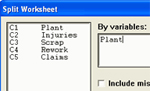
Como ocurre en cualquier área de trabajo, una ventana de datos de
Minitab desordenada puede convertir en auténticas pesadillas las tareas más sencillas. Un documento (worksheet) desorganizado puede dificultar la comprensión visual y en algunos casos, puede impedir que Minitab sea capaz de analizar los datos.
Puesto que no siempre recolectamos los datos de forma que contribuya a su análisis, Minitab ofrece una amplia selección de herramientas de manipulación de datos (la mayor parte de ellas incluidas en el menú Data) que permite limpiar y organizar los datos, facilitando las tareas al usuario. Ofrecemos una serie de 3 artículos para descubrir o redescubrir estas herramientas.
El primero de estos tres artículos, Worksheet Remodeling, Part I: Losing the clutter describe las herramientas de manipulación de datos destinadas a trocear y unir conjuntos de datos del worksheet en grupos más manejables.
Pero, ¿qué ocurre si el problema no reside en el volumen de datos sino en la forma en como están organizados? Este problema es usual cuando el formato que simplifica la recolección de los datos dificulta posteriormente su análisis visual cuando se encuentran dispuestos en el documento de trabajo de Minitab.
A pesar de que Minitab es bastante flexible en cuanto a la disposición de los datos que acepta, unos formatos se ajustan más que otros a una estructura para su análisis. Puesto que no siempre se puede controlar la forma en que se recolectan los datos, Minitab ofrece un conjunto de herramientas que permiten clasificar, apilar y ordenar los datos en un formato que resulte lógico y fácil de utilizar. Estas herramientas las presentamos en el segundo artículo de la serie: Worksheet Remodeling, Part II: Rearranging for Clarity.
En los próximos días publicaremos el tercer y último artículo de esta serie.
Puesto que no siempre recolectamos los datos de forma que contribuya a su análisis, Minitab ofrece una amplia selección de herramientas de manipulación de datos (la mayor parte de ellas incluidas en el menú Data) que permite limpiar y organizar los datos, facilitando las tareas al usuario. Ofrecemos una serie de 3 artículos para descubrir o redescubrir estas herramientas.
El primero de estos tres artículos, Worksheet Remodeling, Part I: Losing the clutter describe las herramientas de manipulación de datos destinadas a trocear y unir conjuntos de datos del worksheet en grupos más manejables.
Pero, ¿qué ocurre si el problema no reside en el volumen de datos sino en la forma en como están organizados? Este problema es usual cuando el formato que simplifica la recolección de los datos dificulta posteriormente su análisis visual cuando se encuentran dispuestos en el documento de trabajo de Minitab.
A pesar de que Minitab es bastante flexible en cuanto a la disposición de los datos que acepta, unos formatos se ajustan más que otros a una estructura para su análisis. Puesto que no siempre se puede controlar la forma en que se recolectan los datos, Minitab ofrece un conjunto de herramientas que permiten clasificar, apilar y ordenar los datos en un formato que resulte lógico y fácil de utilizar. Estas herramientas las presentamos en el segundo artículo de la serie: Worksheet Remodeling, Part II: Rearranging for Clarity.
En los próximos días publicaremos el tercer y último artículo de esta serie.

